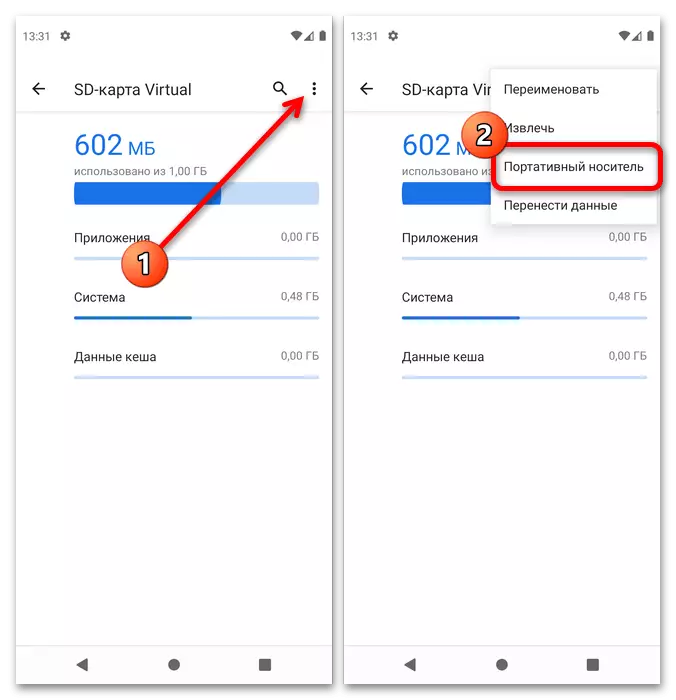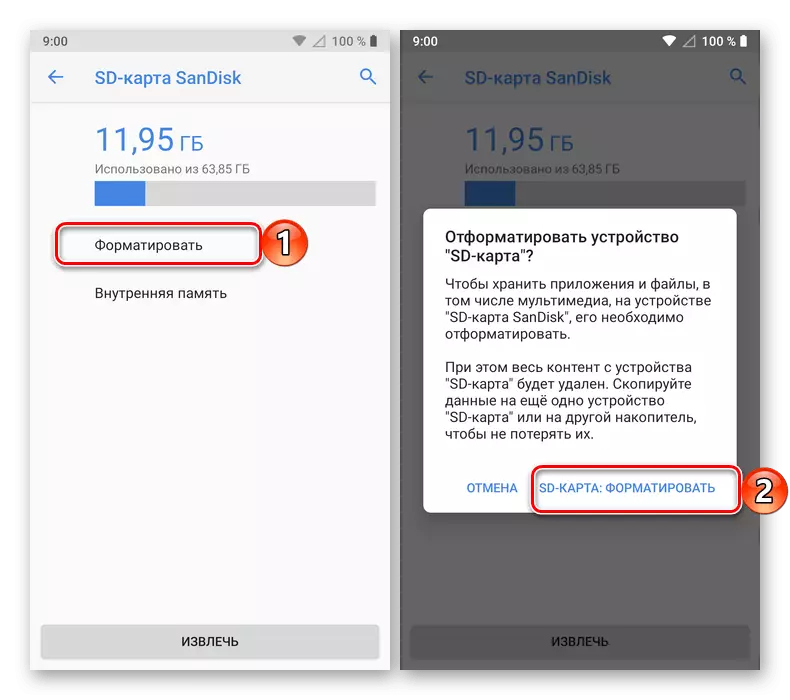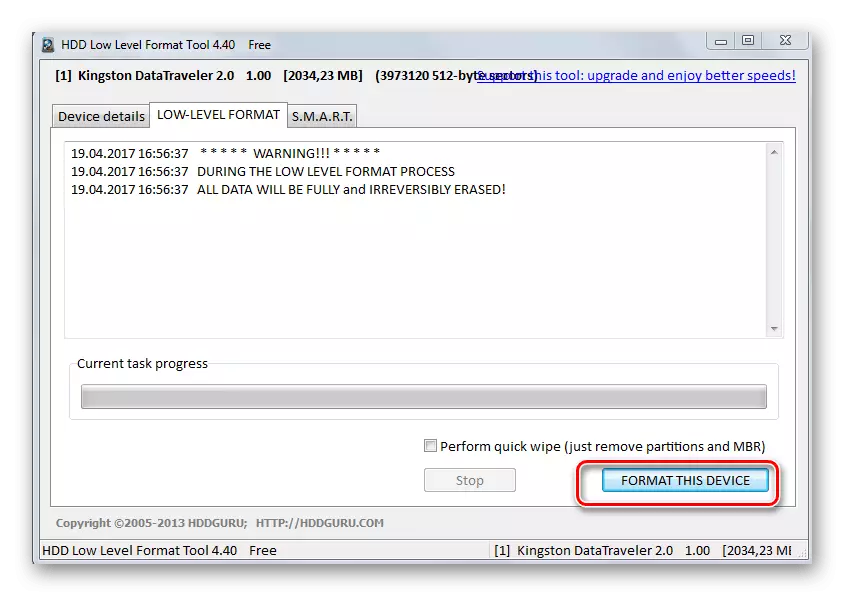Opcija 1: Spremanje slika
Prema zadanim postavkama, telefoni koji rade Android fotografije spremaju se na memorijsku karticu, ako u početku postoji sadašnjost. Ako je kasnije instaliran microSD, mjesto slika može se ručno mijenjati kroz sučelje odgovarajućeg programa. Na "čistom" Android 11, to se radi kako slijedi:
- Otvorite aplikaciju za fotoaparat s glavnog zaslona.
- Koristite gumb s ikonom zupčanika.
- Pronađite opciju "Spremi na SD karticu" i dodirnite ga.
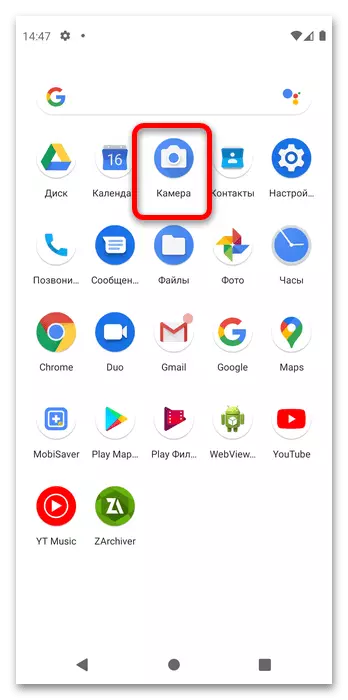

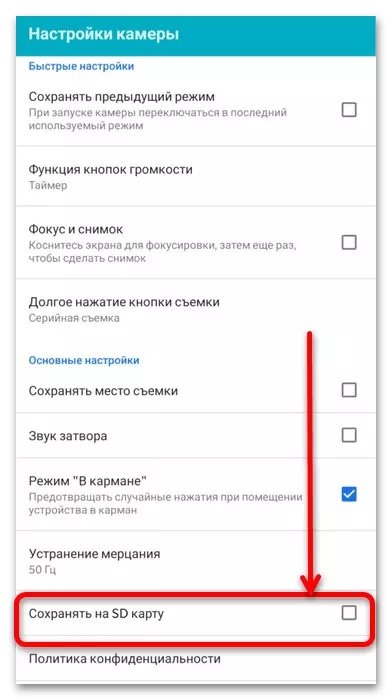
Sada će sve fotografije kreirane nakon promjene postavki biti spremljene na memorijsku karticu.
Opcija 2: Prijenos slika
Ako trebate premjestiti snimljene slike na microSD, morate koristiti upravitelj datoteka. U "čistom" Android 11, postoji takva zadana, kao u većini aktualnih školjki, ali ako vam ne odgovara nečemu, možete instalirati alternativu.
Opširnije: Najbolji upravitelji datoteka za Android
- U verziji "zelenog robota" koristi se u našem primjeru, željena se aplikacija naziva "datoteke", dodirnite ga za otvaranje.
- Kliknite na tri trake na vrhu lijeve strane, a zatim u izborniku odaberite glavnu stavku memorije.
- Idite na mape "DCIM" - "Camera", nakon čega nazovete kontekstni izbornik pritiskom na tri točke i koristite stavku "Odabir svih".
- Otvorite izbornik i dodirnite "Kopiraj ...".
Bilješka. Preporuča se odabrati točno kopiranje, jer ako se pojavi pogreška prilikom kretanja (na primjer, zbog loše microSD), datoteke mogu postati dostupne.
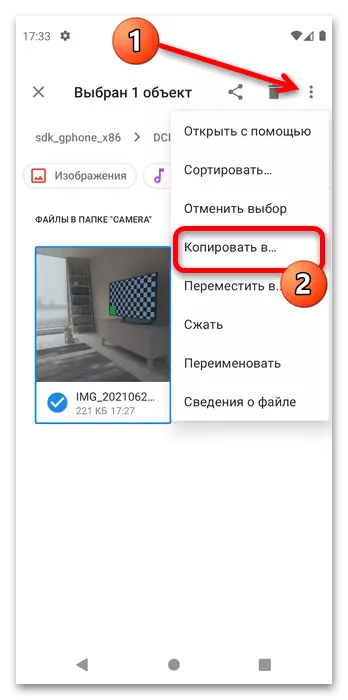
Izađite iz glavnog izbornika (pogledajte korak 1) i idite na memorijsku karticu.
- Sadržaj mape DCIM može se kopirati u isti direktorij na prijenosnom pogonu ili odabrati bilo koju prikladnu lokaciju. Bez obzira na odabrano mjesto, kliknite "Kopiraj".
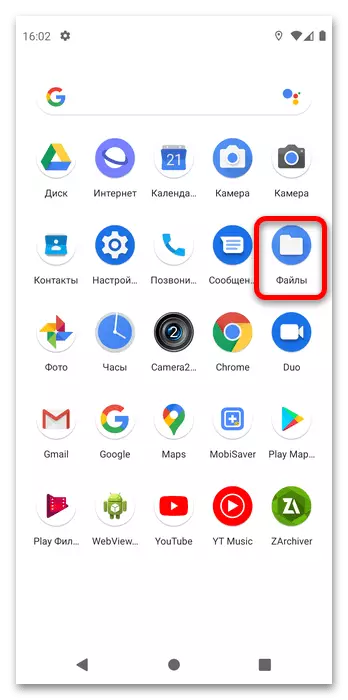
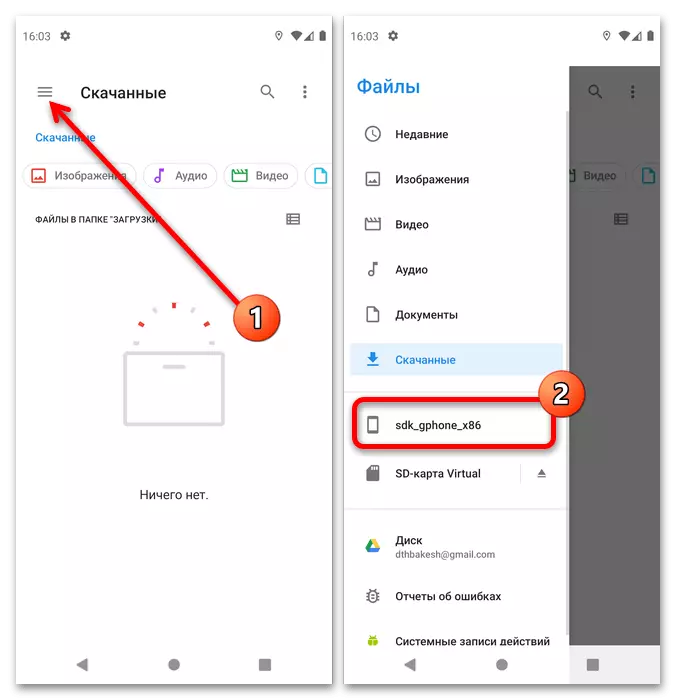

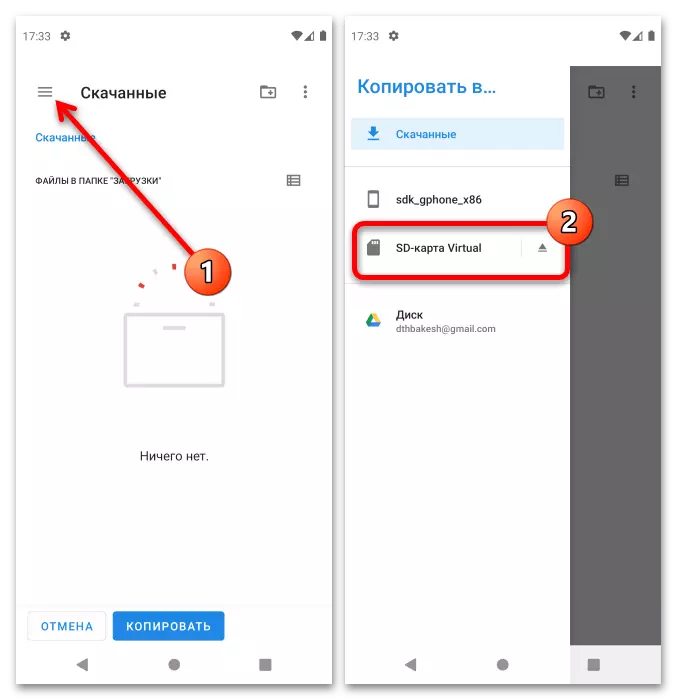

Kao što možete vidjeti, ova operacija također ne predstavlja ništa komplicirano.
Što ako nema memorijske kartice u komori
Ponekad možete naići na sljedeći problem: u postavkama fotoaparata, prebacivanje na mikrospidu nije dostupan ili nedostaje. Razmotrite glavne razloge za izgled ovog neuspjeha i ispričajte metode uklanjanja.
- Najčešće slični nastaje zbog činjenice da je vanjski pogon formatiran kao dio unutarnjeg pohrane telefona. U tom slučaju, slike su zajamčeno da se spremaju, ali možete ih baciti na računalo ili povezivanjem mobilnog uređaja na njega, ili po spremištu oblaka. Takav pogon će se ponovno obaviti pomoću izmjenjivog, ali u isto vrijeme sve podatke o njemu na njemu bit će izbrisani - ova i druga nijansi ćete učiti iz relevantnih uputa na donjoj poveznici.
Opširnije: Onemogući memorijsku karticu kao internu pohranu
- Sljedeći razlog - problemi s identificiranjem karte sustava. Isprva, pobrinite se da je ispravno formatiran - FAT32 i Exfat datotečni sustavi su prikladni za rad s Androidom, dok je NTFS podržan ograničen. Obično sustav signalizira neprikladnu poruku za format zavjese, ali ako se ne pojavi kada je spojen, operaciju će biti potrebna na računalu.
Pročitajte više: Optimalni format za oblikovanje memorijske kartice na Androidu
- Posljednji razlog je kvarovi s samom karticom. Da biste provjerili, pokušajte ga spojiti s računala i provjeriti je li uopće prepoznat. Ako se promatraju problemi (pogreške Windows izvješća, "dirigent" visi kada je medij povezan ili ga uopće ne prepoznaje), koristite priručnik dalje.
Opširnije: Što učiniti kada računalo ne prepoznaje memorijsku karticu